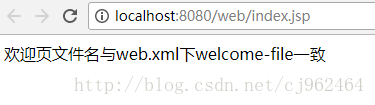eclipse与tomcat和Maven的集成与配置
概要:主要介绍eclipse与maven插件和tomcat服务器的集成与基本配置
只是希望能给萌新一点点参考,大佬请忽略!
关于版本:eclipse版本为oxygen;Maven版本为3.5.0;tomcat为8.0.36
##1、软件下载
下载:软件均为免安装!均可以在官网进行下载,以上版本为我个人所使用版本,提供百度云链接:
eclipse:https://pan.baidu.com/s/1boH0q2z;
Maven:https://pan.baidu.com/s/1pKPPuen;
tomcat:https://pan.baidu.com/s/1slhwjhz;
解压的文件夹最好不要放在C盘,因为文件本身也不是小文件,我的放在F盘;
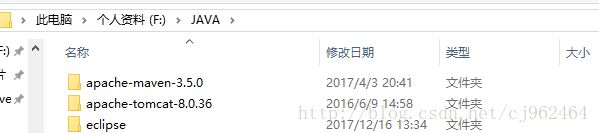
打开eclipse点击带图标的exe文件启动软件,选择workspace(以后你的eclipse产生的项目均存在此文件夹!)
为了方便,一般都会修改eclipse的默认编码方式和Java、jsp等文件的编码方式(百度一下,你就知道)

##2、tomcat集成
依次点击window - Preferences - server - runtime environment ;(我的已经有tomcat了)
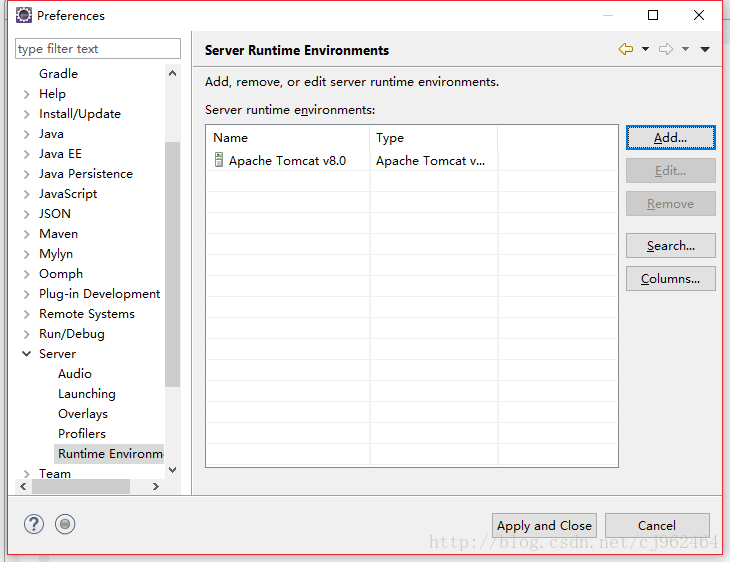
点击add 选择添加你所下载的对应版本的server(没有服务器的话最好把create a new local 打勾!):

点击next ,设置tomcat installtion directory(即你tomcat的文件夹)

至此tomcat集成就已经完成!你可以在左边目录结构下看到多了一个servers文件夹!下面新建一个web项目来测试一下!
依次点击file-new-Dynamic Web Project,输入项目名称:
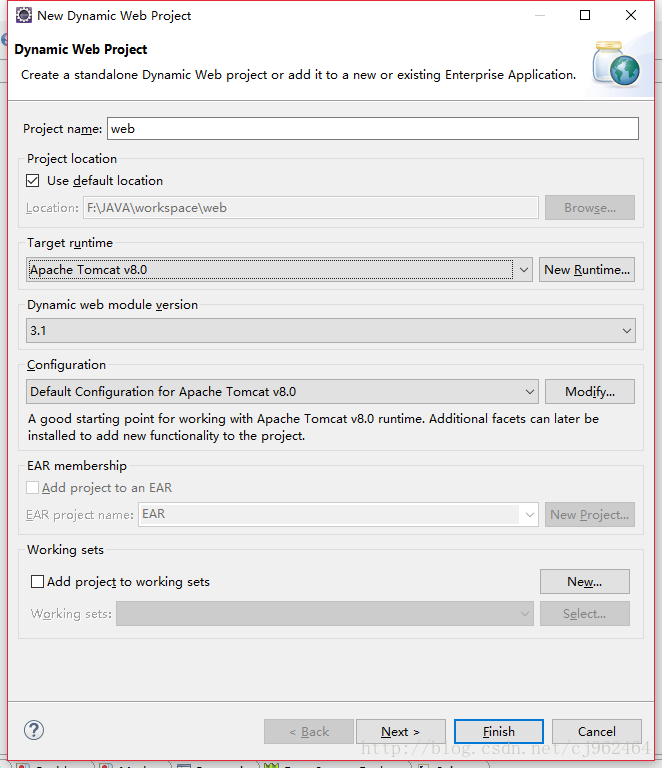
点击next-next,把自动生成web.xml文件打上勾!点击finish!
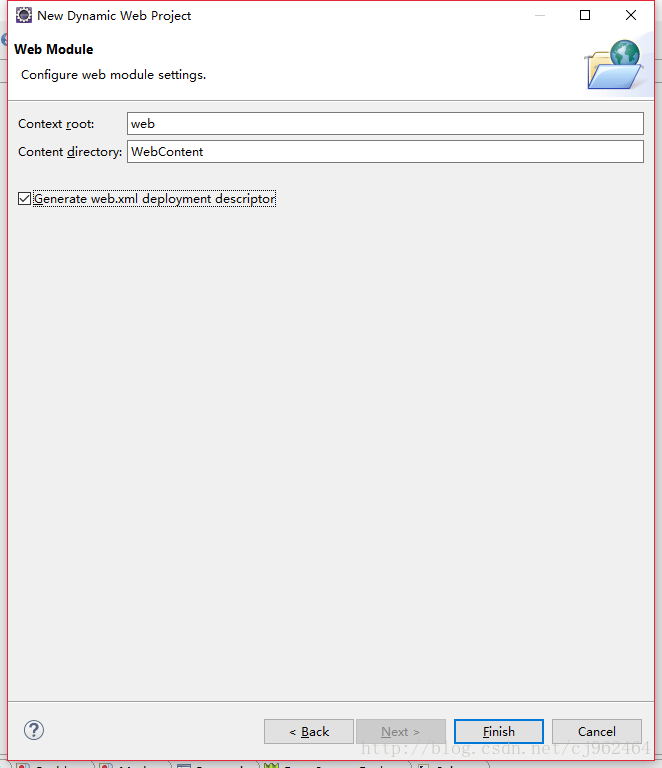
注意:如果新建的web项目有错,右键build path - configure build path;点击add library-server Runtime ,选择tomcat即可!
在webContent文件夹下新建index.jsp!(欢迎页的文件名与web.xml中一致):body标签中任意输入内容;
<%@ page language="java" contentType="text/html; charset=UTF-8"
pageEncoding="UTF-8"%>
Insert title here
欢迎页文件名与web.xml下welcome-file一致
##3、Maven插件集成
1)配置Maven的环境(非必须)
在电脑属性中新建系统变量MAVEN_HOME;
变量名:“MAVEN_HOME”;变量值:你的Maven插件文件夹(我的是 F:\JAVA\apache-maven-3.5.0);
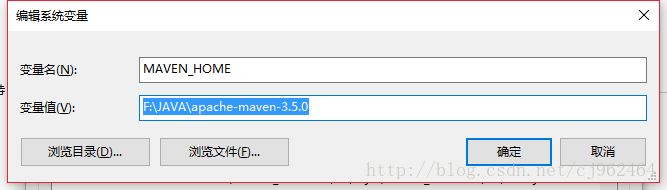
在Path系统变量中,添加变量值:“%MAVEN_HOME%\bin”
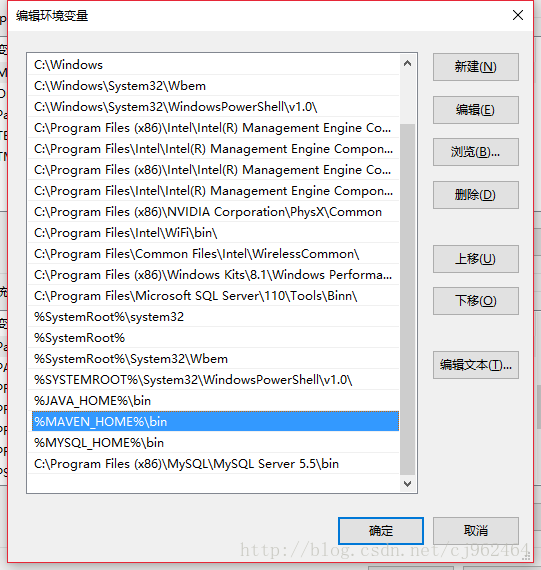
2)查看环境变量是否配置成功:在dos窗口下,输入:“mvn -v”命令(mvn和-v之间有空格);输出版本信息即为配置成功;
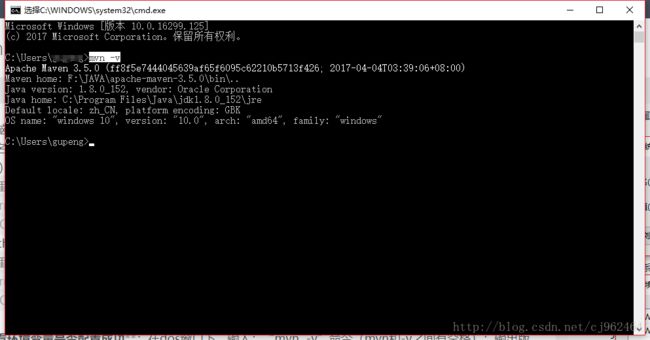
3)集成Maven插件:
注意:
①在进行集成之前,为了方便,一般要进行自定义本地仓库和镜像的配置,这样依赖包就会首先到本地仓库中进行加载,如果没有,则到镜像中下载;
②本地仓库就是用来存储下载的依赖包,项目依赖会优先从本地仓库中加载;如果没有配置镜像,则会访问远程仓库,由于为国外网站,因此下载比较缓慢!
将maven文件夹conf下的settings.xml文件用eclipse打开:
本地仓库配置如下:在settings标签里添加一行代码,其中,“F:\JAVA\maven_repository”为仓库文件夹所在位置,如下:
F:\JAVA\maven_repository
镜像配置(你也可以不用阿里云的镜像):在mirrors标签里添加如下代码:
alimaven
aliyun maven
http://maven.aliyun.com/nexus/content/groups/public/
central
这里啰嗦两句,由于这些依赖都是在国外服务器,所有有了国内镜像,由于国内镜像服务器很远,所以有了私服,由于私服要联网,所以先用本地仓库。概括就是:本地仓库>私服>国内镜像!
完成后,
首先点击:window-Maven-installations:
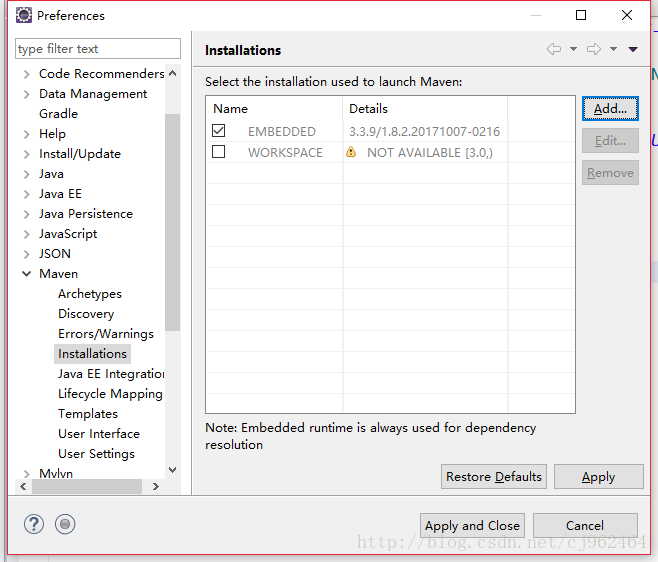
点击add添加插件,点击directory找到你的Maven插件位置:
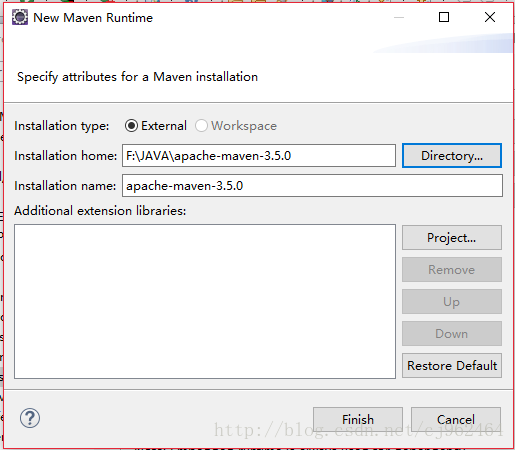
点击finish,选中maven后Apply and Close!

再点击:“window-Maven-User settings”:选择maven的settings.xml文件后,点击“update settings”按钮 ,最后Apply and Close;
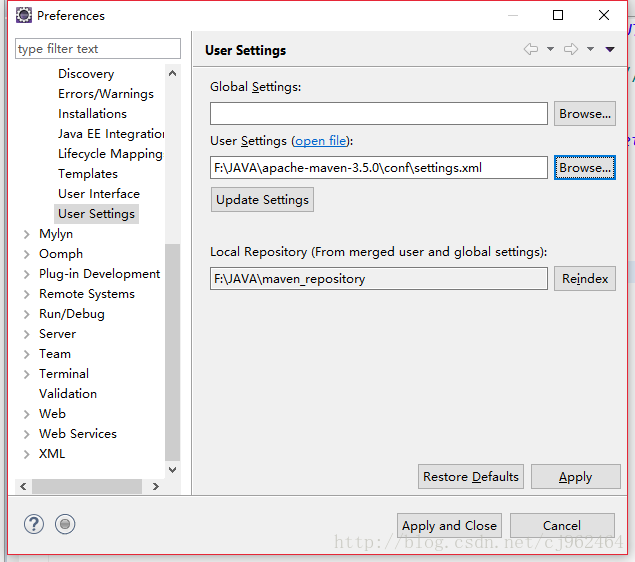
至此,Maven插件与eclipse集成就已经完成!下面新建一个maven项目来进行测试:
依次点击“file-new-Maven project”,选择maven-archetype-webapp:
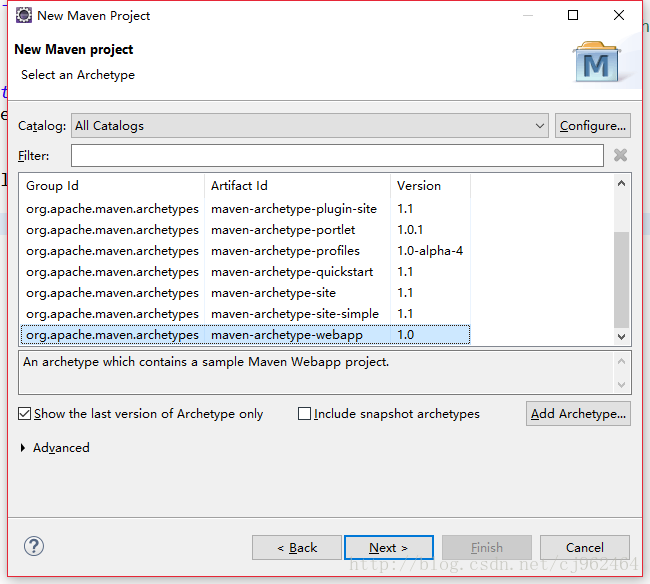
点击next输入Group Id和Artifact Id(最好是按照maven项目的命名习惯):
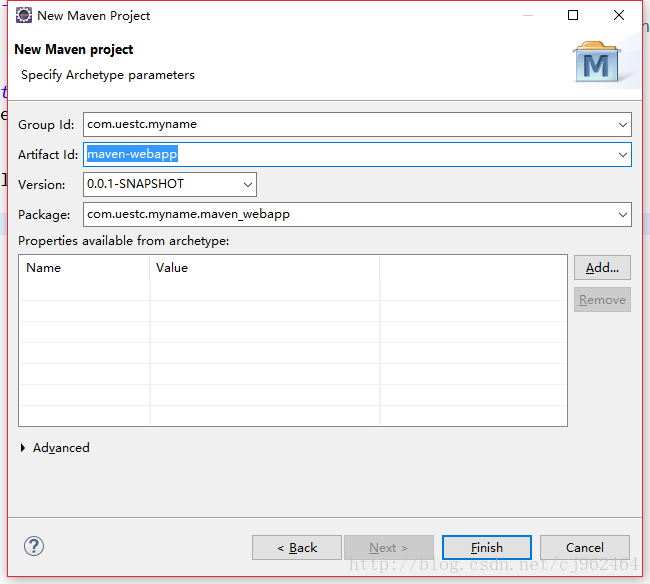
一般情况下,新建的maven项目好像都会报错(一般是没有应用服务器,所以报错jsp文件),右键build path-configure build path:
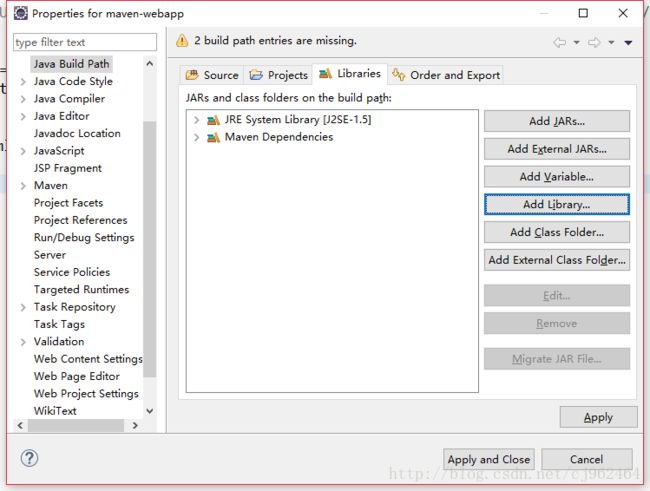
可以看到没有tomcat,点击add library-server runtime,选择tomcat即可!(这里啰嗦一下,最好将JRE System Library[J2SE-1.5] Remove掉,添加为匹配系统的1.8版本,否则控制台会显示项目警告)记得点击Apply add Close!

为了迎合maven项目习惯,首先右键项目,Run as-Maven install,再Run as - Run on Server。控制台可以看到项目执行和tomcat启动情况!

好了,本篇文章就到此为止!